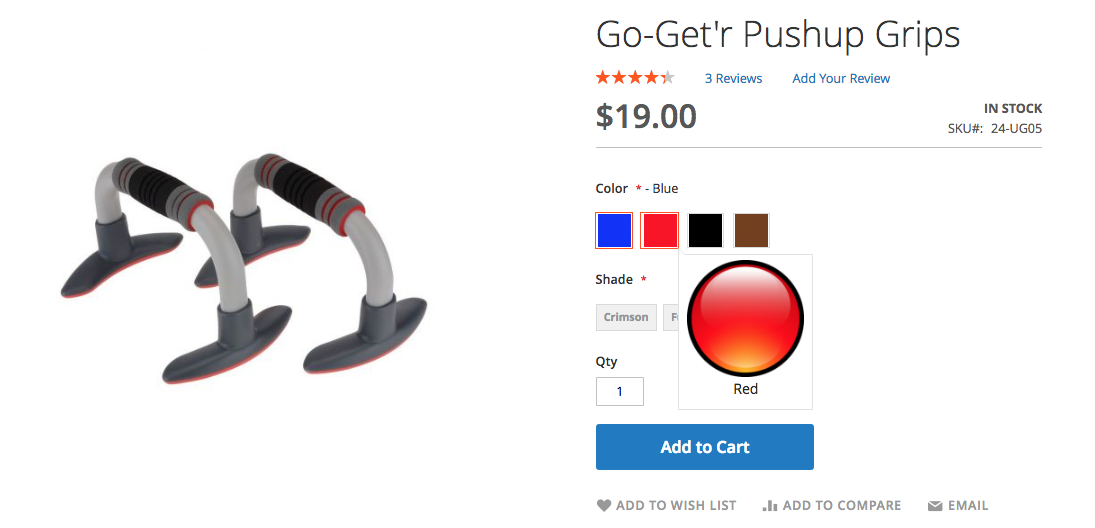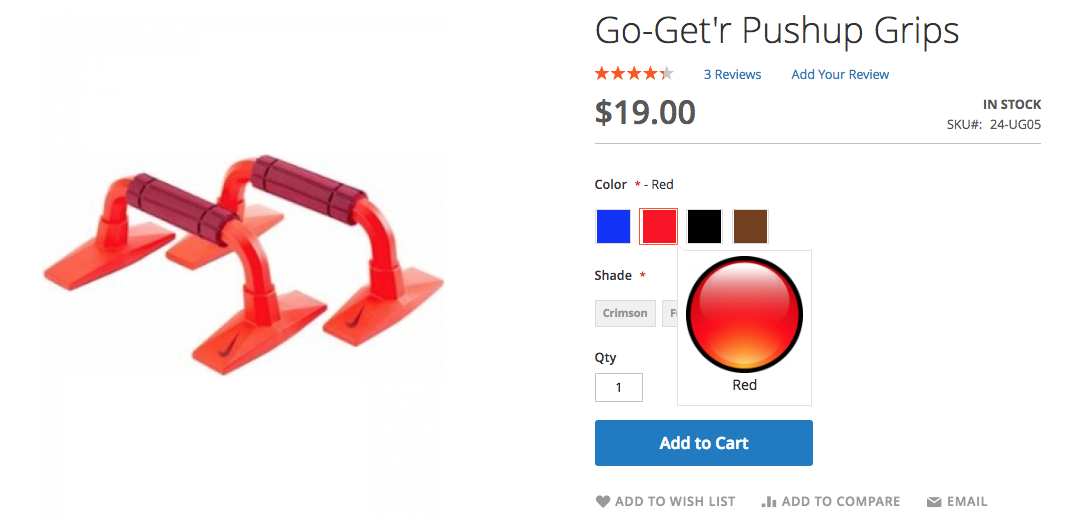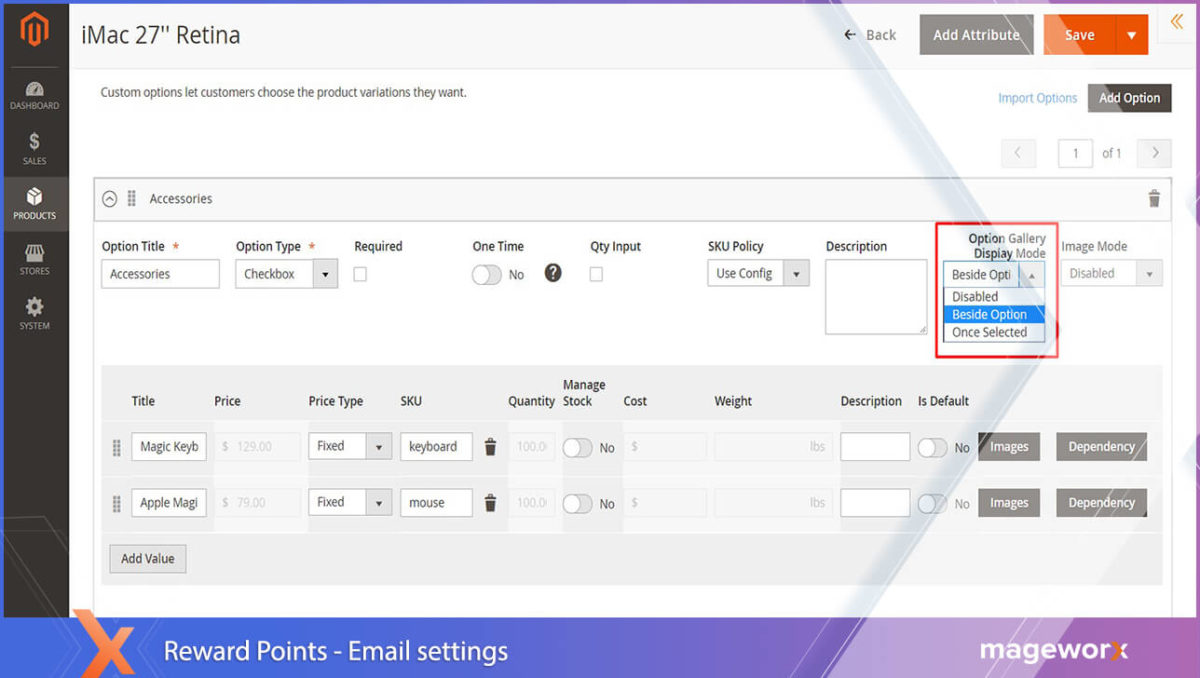Jak obrazy mogą zwiększyć sprzedaż w Twoim sklepie Magento 2?
Opublikowany: 2020-11-30Obrazy w eCommerce nie są wszechmocne, ale nadal są niezbędne.
Przykuwają uwagę klientów i kształtują ich zachowania decyzyjne.
Biorąc pod uwagę, że 92% konsumentów twierdzi, że elementy wizualne są najważniejszym czynnikiem wpływającym na decyzję o zakupie, kupujący mogą być bardzo wrażliwi na wygląd produktu w różnych wariantach, pod różnymi kątami.
Dowiedzmy się więcej o optymalizacji obrazu Magento i o tym, jak sprawić, by była natychmiastowa przy użyciu próbek obrazu, koloru i tekstu w Magento 2.
Spis treści
- Czym są próbki i ich podstawowe typy?
- Próbka koloru
- Próbka obrazu (inaczej Próbka wizualna)
- Próbka tekstu
- Jak rozszerzyć domyślną funkcjonalność Magento 2?
- Przykład 1. Próbki tekstu i obrazu. Etykietka podglądu.
- Przykład 2. Zastąpienie standardowego obrazu produktu obrazem opcji
- Przykład 3: Nakładanie obrazu
- Tryb galerii opcji i jego zalety
- Poza opcją
- Po wybraniu
- Zakończyć
Czym są próbki i ich podstawowe typy?
Próbki to funkcja, która umożliwia prezentację opcji produktu poprzez wyświetlenie odpowiedniej reprezentacji wizualnej po wybraniu.
Trzy rodzaje próbek to:
Próbka koloru
Umożliwia sprzedawcom wyświetlanie takich opcji produktu, jak kolor/tekstura/wzory. Niedostępne opcje zostają przekreślone, gdy są niedostępne. 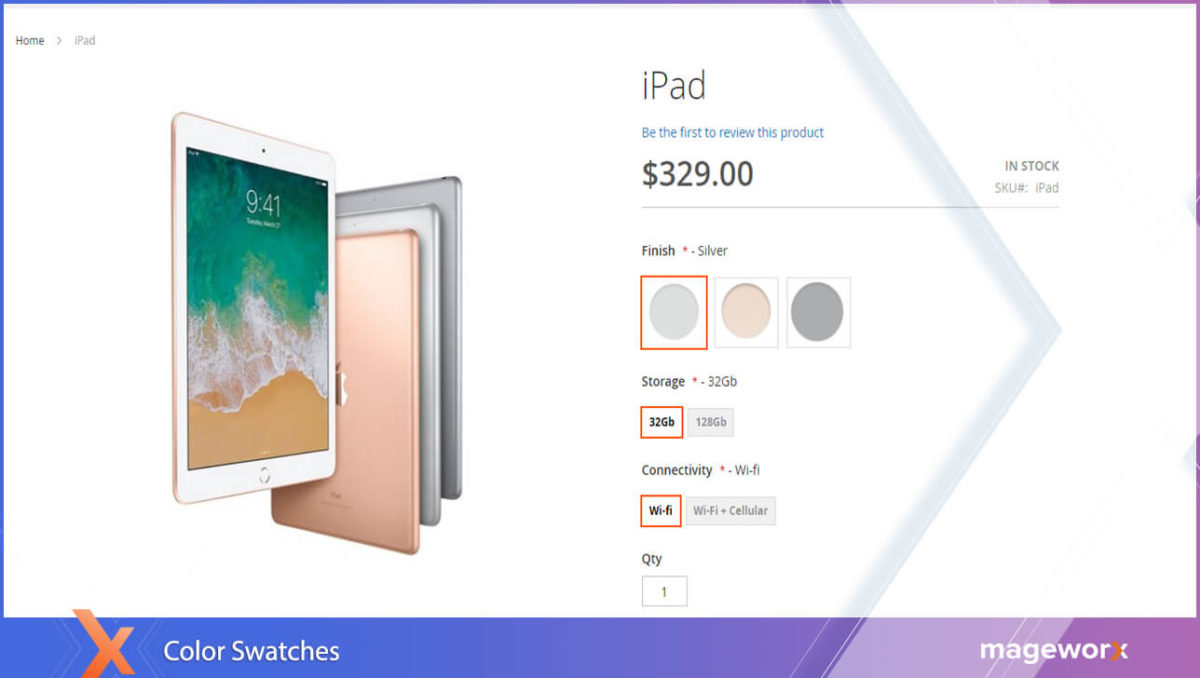
Próbka obrazu (inaczej Próbka wizualna)
Przenosi prezentację produktów na zupełnie nowy poziom i pozwala pokazać wariacje produktów jak najbardziej zbliżone do ich rzeczywistego wyglądu. 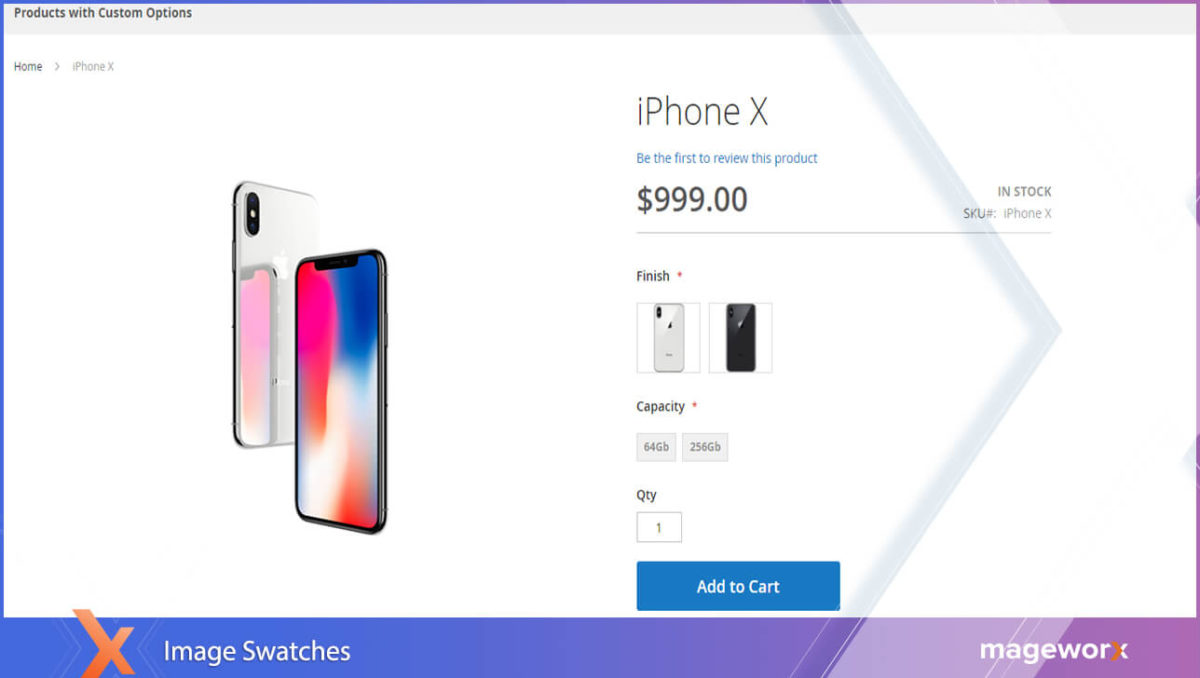
Próbka tekstu
Gdy nie ma konkretnych zdjęć produktów Magento do wyświetlenia, możesz użyć „przycisków” z wartościami tekstowymi dla atrybutów produktu. Ta próbka działa tak samo jak kolorowa. 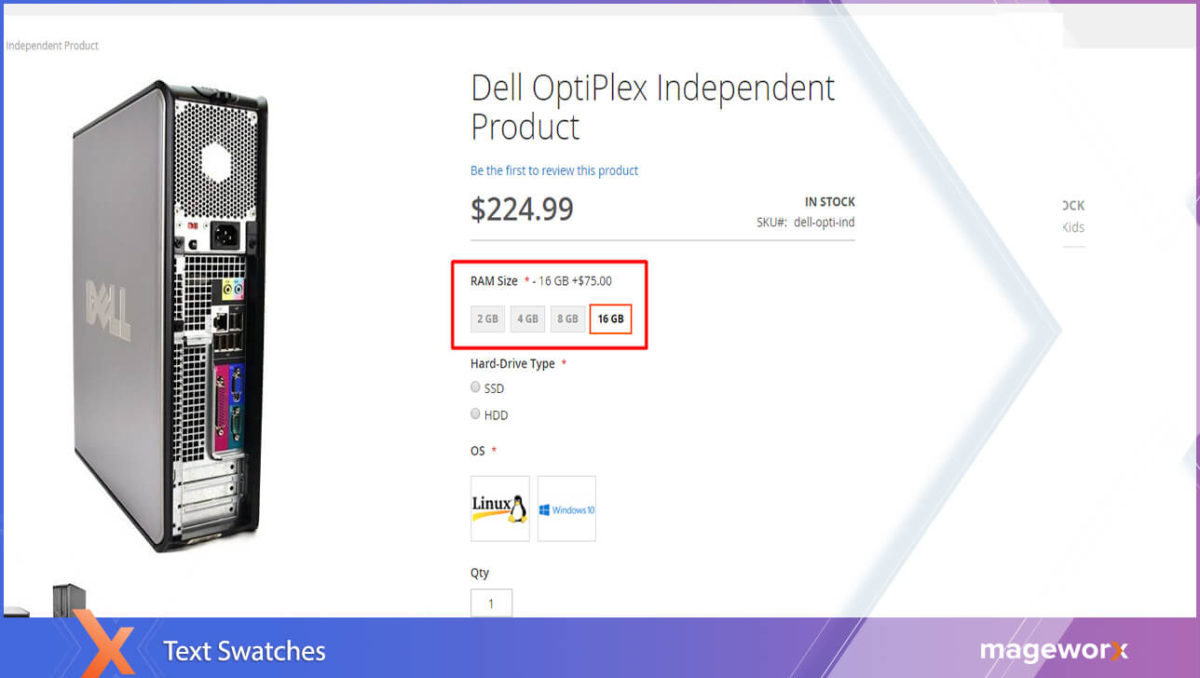
Jak rozszerzyć domyślną funkcjonalność Magento 2?
Magento 2 domyślnie umożliwia użytkownikom konfigurowanie próbek wyłącznie dla konfigurowalnych produktów:
- na stronie produktu
- na listach produktów i
- warstwowa nawigacja.
Konfigurowalny przełącznik obrazu produktu Magento zawiera próbki wizualne i tekstowe, a także rozwijaną kontrolę wprowadzania.
Zapoznaj się z tym postem, aby dowiedzieć się, jak używać domyślnej funkcji Magento 2 do konfiguracji próbek.
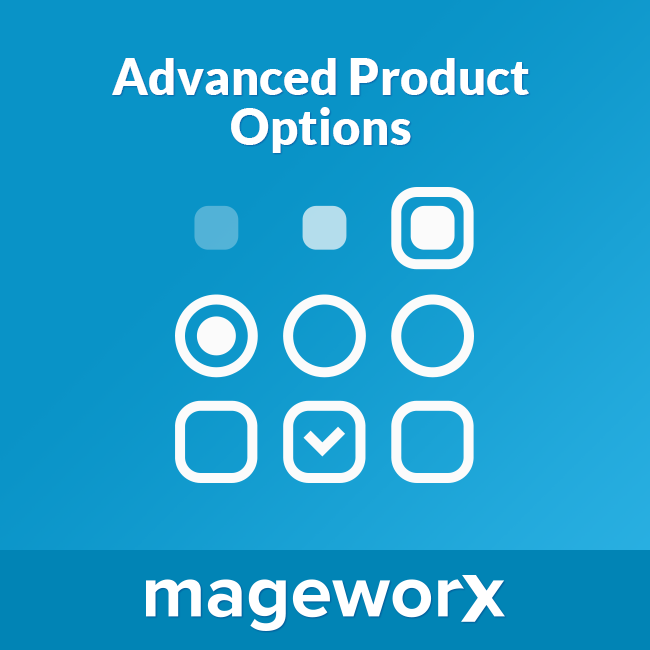 Rozszerzenie Zaawansowane opcje produktu drastycznie rozszerza możliwości domyślne. Umożliwia dodawanie próbek graficznych, tekstowych i kolorystycznych dla dowolnego typu produktu*, prezentując w ten sposób dowolny wariant produktu z jak największą korzyścią.
Rozszerzenie Zaawansowane opcje produktu drastycznie rozszerza możliwości domyślne. Umożliwia dodawanie próbek graficznych, tekstowych i kolorystycznych dla dowolnego typu produktu*, prezentując w ten sposób dowolny wariant produktu z jak największą korzyścią.
Nauczmy się, jak skonfigurować rozszerzenie, aby:
- Dodaj próbkę obrazu
- Dodaj próbkę tekstu
- Zastąp standardowe zdjęcia produktów jednym z opcji
- Użyj wielu obrazów dla jednej opcji
- Wyświetlaj obrazy opcji w etykiecie podglądu
- Utwórz efekt nakładki obrazu
Przykład 1. Próbki tekstu i obrazu. Etykietka podglądu.
W poniższym przykładzie pokażemy, jak realizować takie działania jak:
- dodawanie próbek tekstu i obrazów
- wyświetlanie obrazów opcji w etykiecie podglądu
Nauczmy się jak skonfigurować prosty produkt.
Faktycznie:
Dzięki rozszerzeniu nie ma już potrzeby tworzenia konfigurowalnych produktów, aby oferować różne warianty produktów.
Poniższy wynik, który osiągniesz na interfejsie:
Aby osiągnąć funkcjonalność i skonfigurować próbki opcji produktów w swoim sklepie Magento 2,
przejdź do Produkty – Inwentarz – Katalog.
Następnie,
wybierz produkt, do którego chcesz dodać próbki.
Podstawowe konfiguracje są przechowywane w zakładce Opcje dostosowywania .
Tak wyglądają konfiguracje dla powyższego przykładu od strony backendu: 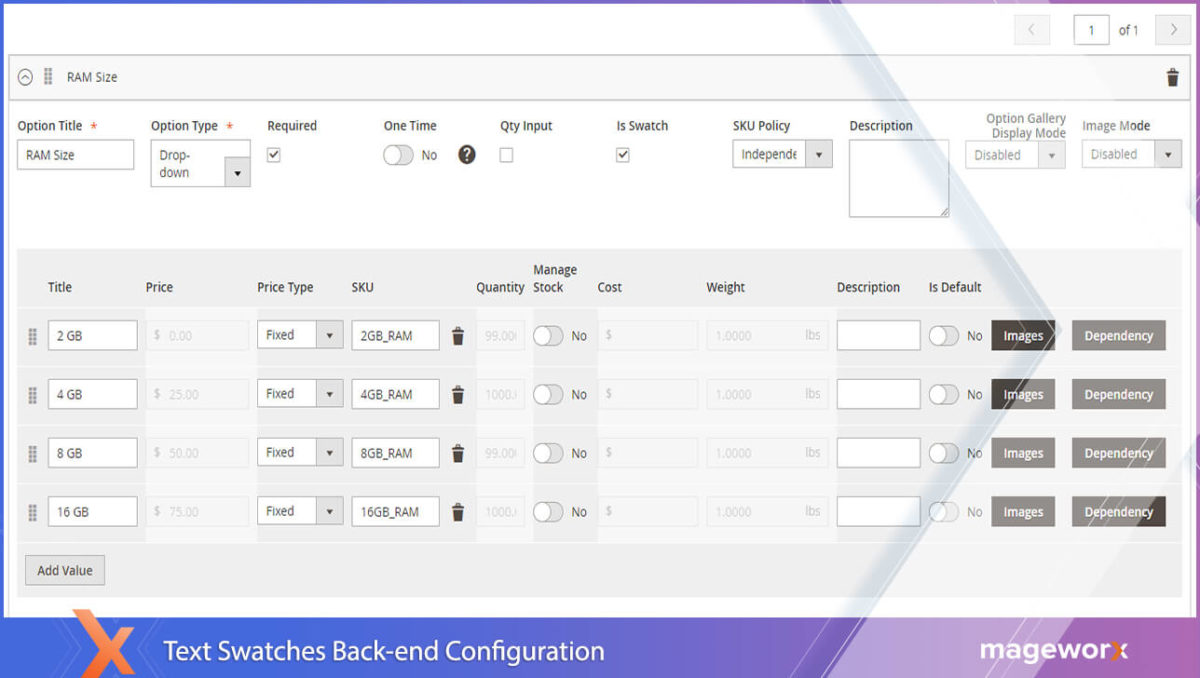
Jak widzisz:
Jako typ opcji wybrano menu rozwijane.
Aby jednak warianty wyglądały jak zwykłe próbki tekstu, musisz zaznaczyć pole wyboru Jest próbką . 
Do tego:
Możesz użyć obrazów jako podpowiedzi dla swoich opcji.
Aby to zrobić, prześlij odpowiednie obrazy dla każdej opcji osobno (tutaj możesz przesłać wiele obrazów, aby pokazać pełną ofertę) i wybierz wartość podpowiedzi po przesłanych obrazach.

Aby to zrobić:
Kliknij obraz opcji i wybierz jedną z dostępnych opcji — w naszym przypadku jest to podpowiedź .
Aby utworzyć próbki obrazów, podczas konfigurowania ról obrazów musisz wybrać opcję Podstawowa .
Jak dla naszego przykładu:
Obrazy dla typu SSD są wyświetlane zarówno jako podstawa , jak i podpowiedź po najechaniu myszą. 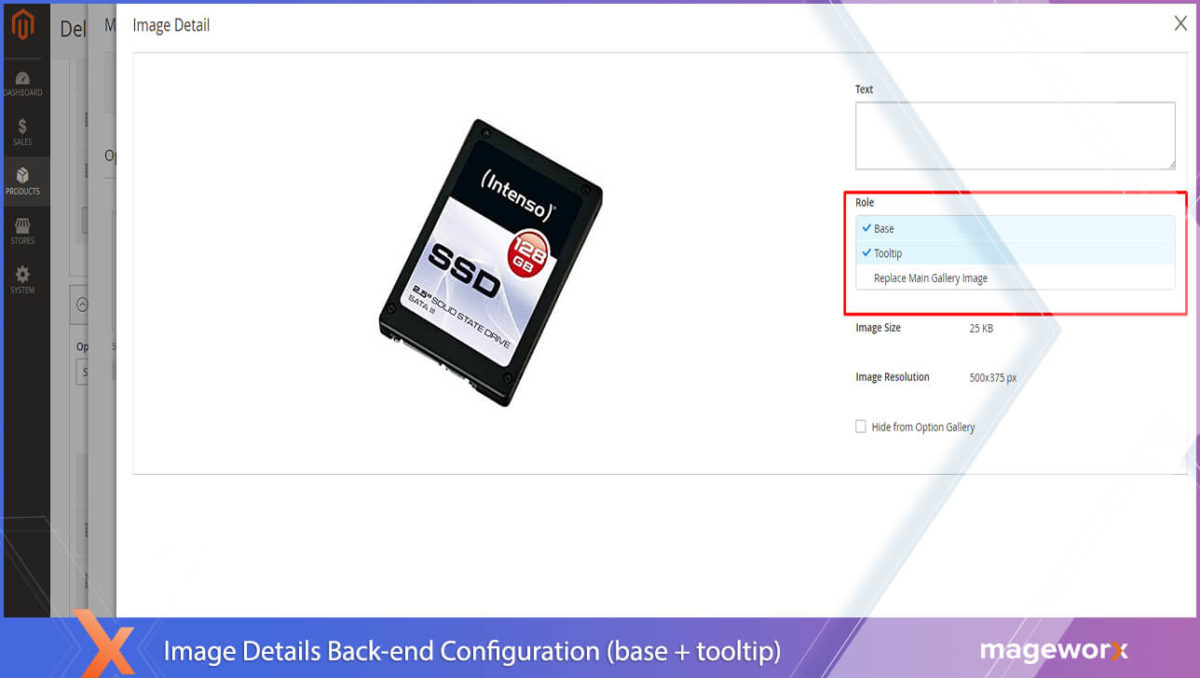
Jak widzisz:
Logika konfiguracji jest prosta i przejrzysta.
Przykład 2. Zastąpienie standardowego obrazu produktu obrazem opcji
Rozważmy jeszcze jeden przykład.
Tutaj:
Standardowe zdjęcie produktu zostanie zastąpione zdjęciem wariantu produktu:
Podstawowe konfiguracje znajdują się w zakładce Opcje dostosowywania .
Tutaj:
Upewnij się, że Tryb obrazu jest ustawiony na Zamień ' . W rolach obrazu należy wybrać opcję Zastąp obraz z galerii głównej. 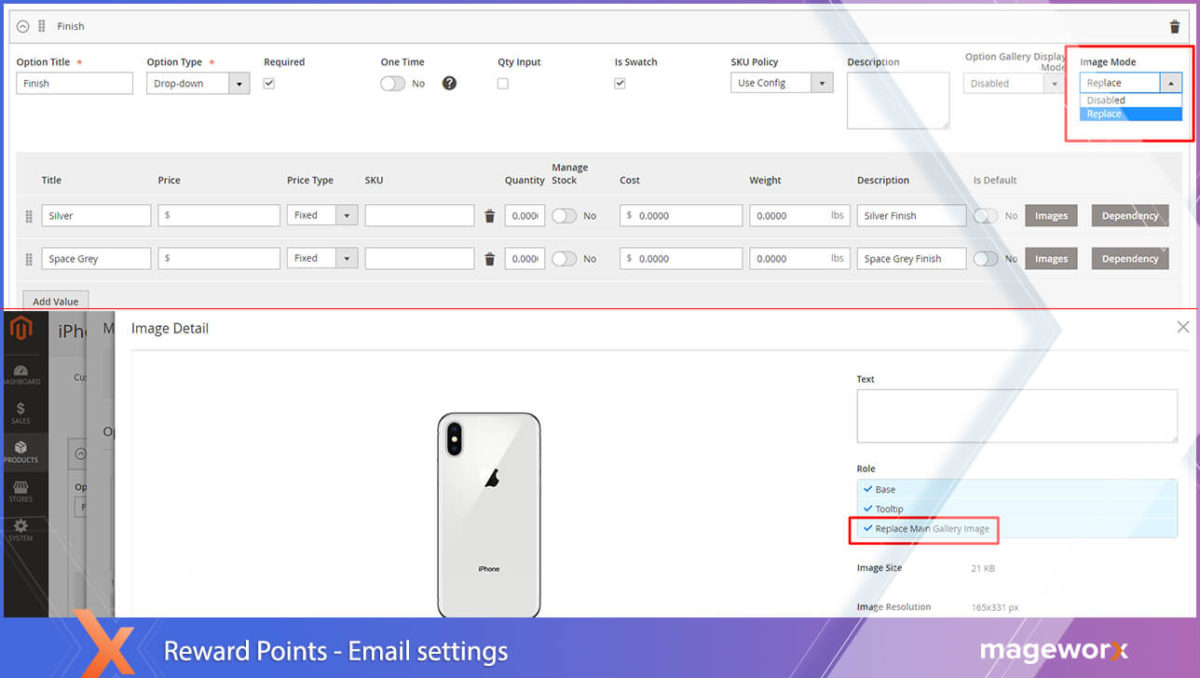
Przykład 3: Nakładanie obrazu
Możesz również cieszyć się możliwością tworzenia efektu nakładki na zdjęcia produktów.
W ten sposób obraz opcji zakryje główny obraz produktu.
Podstawowe konfiguracje znajdują się w zakładce Opcje dostosowywania .
Tutaj:
Przejdź do opcji Galeria obrazów Magento, którą właśnie przesłałeś, a następnie kliknij tę, której chcesz użyć jako nakładki.
W oknie Szczegóły obrazu wybierz żądaną opcję.
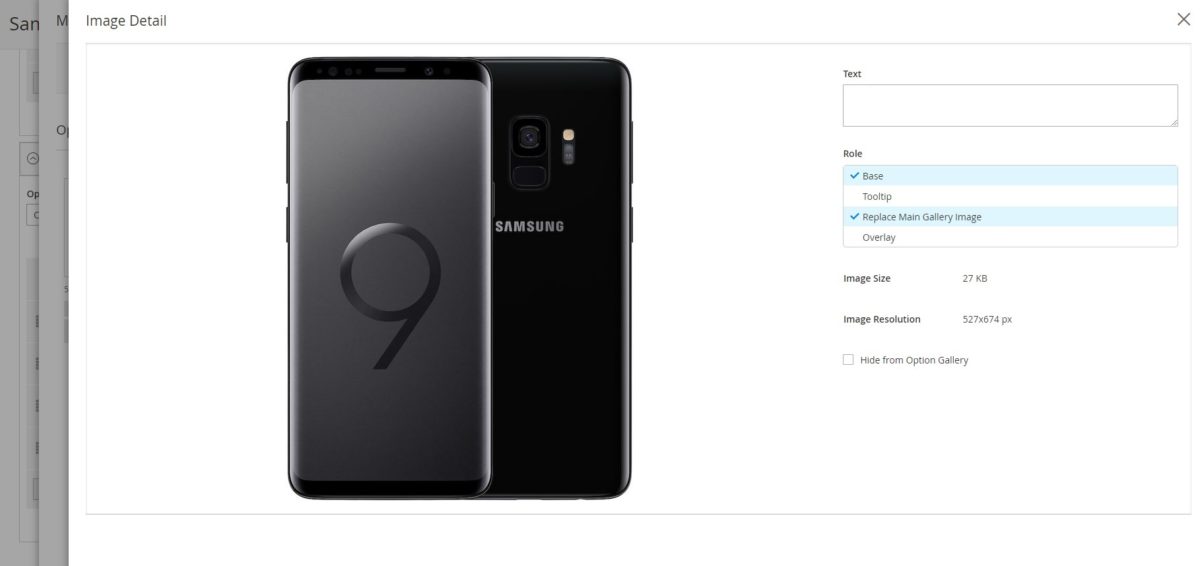
Tryb galerii opcji i jego zalety
Tryb galerii opcji reguluje sposób wyświetlania obrazów w opcjach produktu. Daje to korzyść polegającą na wyświetlaniu produktów w sposób, który najbardziej odpowiada Twojej grupie docelowej.
Po wyłączeniu żadne obrazy nie będą naturalnie wyświetlane.
Przyjrzyjmy się bliżej dostępnym opcjom wyświetlania:
Poza opcją
Po wybraniu tego trybu wyświetlania galerii obrazy są wyświetlane jako miniatury w pobliżu/pod opcjami produktu:
Po wybraniu
Ta opcja ukrywa wszystkie zdjęcia wariantów produktu i pozwala wyświetlić je zaraz po ich wybraniu:
Konfiguracje są ukryte w zakładce Opcje dostosowywania .
Tak wyglądają w backendzie:
Zakończyć
Często wyświetlanie czystych kolorów dla różnych produktów jest niewystarczające, ponieważ ich wygląd może być bardziej złożony, złożony i niepowtarzalny dla konkretnej opcji.
Sposób, w jaki prezentujesz swoją ofertę online jest pozytywnie powiązany z poziomem przychodów i może kosztować klientów.
*Pamiętaj, że Magento nie zezwala na niestandardowe opcje produktu dla produktów w pakiecie.
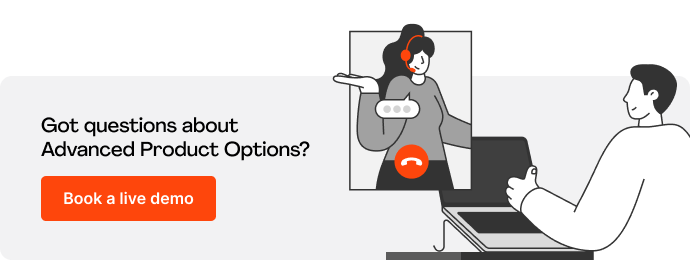 Potrzebujesz dodatkowej pomocy z próbkami produktów? Zachęcamy do pozostawienia komentarza poniżej, chętnie pomożemy!
Potrzebujesz dodatkowej pomocy z próbkami produktów? Zachęcamy do pozostawienia komentarza poniżej, chętnie pomożemy!